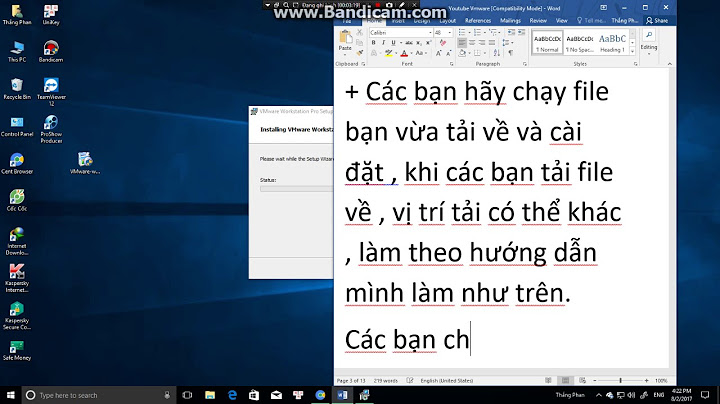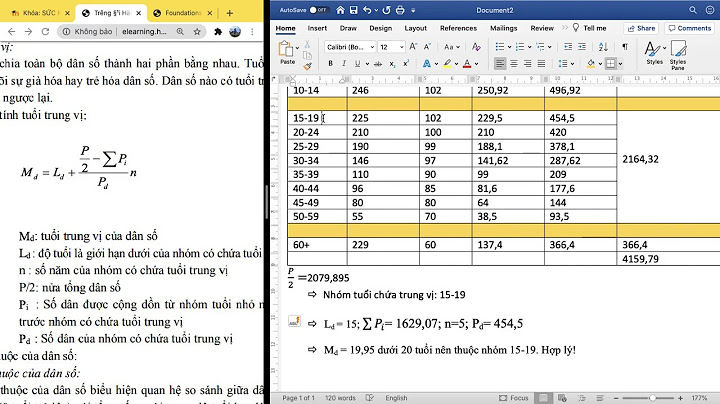Microsoft đã cung cấp một ứng dụng chống vi-rút độc lập có tên là Microsoft Security Essentials từ các phiên bản Windows XP, Vista và 7. Đến Windows 8, sản phẩm đã thay đổi khá nhiều, được tích hợp vào Windows và đổi tên thành Windows Defender. Mặc dù trên thực tế, Windows Defender vẫn chưa thể so sánh với các chương trình diệt virus khác. Tuy nhiên, ở mảng ứng dụng diệt virus tất cả trong một, Windows Defender không hề thua kém đàn anh của mình. Show
Windows Defender có những điểm mạnh riêng. Nó là ứng dụng ít xung đột nhất, xử lý mọi thứ ở chế độ nền bất cứ khi nào có thể và hiếm khi yêu cầu người dùng can thiệp vào các tác vụ của nó. Bên cạnh đó, Windows Defender tương thích tốt với hầu hết các trình duyệt và các ứng dụng khác – khả năng đảm bảo tính toàn vẹn của cài đặt bảo mật và quyền riêng tư trên trình duyệt của nó cũng khá tốt. Việc lựa chọn phần mềm chống vi-rút là tùy thuộc vào bạn nhưng Windows Defender là một lựa chọn không tồi và nó đã bảo vệ người dùng trước nhiều cuộc tấn công lớn trong những năm gần đây. Các chế độ quét virus trên Windows Defender
Một số tính năng của Windows Defender
 Tính năng của Defender Control
 Hướng dẫn tắt Windows Defender Windows 7Tắt Windows Defender từ Control PanelBước 1: Từ giao diện chính màn hình, click vào biểu tượng Windows, chọn vào mục Control Panel.  Bước 2: Tại giao diện mới, tìm và click vào mục Windows Defender.  Bước 3: Tiếp tục nhấp vào biểu tượng Tools (bánh răng cưa).  Bước 4: Chọn vào Options.  Bước 5: Bỏ dấu tick trong mục Use this program và Save lại để hoàn tất. Vô hiệu hóa tường lửa Windows FirewallBước 1: Cũng từ giao diện All Control Panel Items, các bạn click vào mục Windows Firewall  Bước 2: Nhấp chuột trái vào Turn Windows Firewall on or off.  Bước 3: Tick vào Turn off Windows Firewall (not recommended) ở 2 mục:
 Khi tắt Windows Firewall, sẽ có dạng này:  Vô hiệu hóa Windows Defender từ hệ thốngBước 1: Từ màn hình máy tính, nhấn tổ hợp phím Windows + R để mở hộp thoại Run. Nhập từ khóa “Services.msc” rồi OK.  Bước 2: Trong cửa sổ Services, tìm mục Windows Defender (đang là Automatic), sau đó click đúp chuột trái vào dòng chứa nó.  Bước 3: Tại đây, chọn thẻ General, sau đó xuống mục Startup type và thay đổi thiết lập trong đó thành Disabled.  Lúc này, chúng ta sẽ thấy mục Windows Defender đã chuyển thành Disabled.  Tắt trực tiếp Windows Defender bằng phần mềmBước 1. Tải công cụ Defender Control xuống máy tính Bước 2. Tiến hành giải nén file tải về sẽ ra được thư mục Defender Control, sau đó chạy file DefenderControl.exe để cài đặt. Sau khi cài đặt và khởi chạy, Defender Control sẽ có giao diện chính như hình bên dưới đây.  Khi Windows Defender hiển thị màu xanh lá cây, nghĩa là ứng dụng đang chạy ngầm (Windows Defender is running). Click vào Disable Windows Defender để tắt trình bảo mật và muốn khôi phục thì click vào chức năng Enable Windows Defender. Bước 3: Giao diện khi Windows Defender sẽ chuyển sang màu đỏ sau khi tắt (Windows Defender is turned off).  Khi thực hiện cách tắt Windows Defender đôi khi bạn sẽ gặp trạng thái màu vàng hiện thị, điều này có nghĩa là Tool không thể chạy do bị chính Windows Defender giới hạn. Bạn phải vào lại Windows Defender để thêm mục loại trừ (đưa con trỏ tới file đã tải về). Cách bật Windows Defender Win 7Nếu muốn kích hoạt Windows Defender trở lại, chỉ cần làm ngược lại các thao tác ở trên và cũng theo thứ tự ngược lại. Tức là:
Lời kếtQua nội dung của bài viết, tin rằng các bạn có thể nắm bắt được những Cách tắt Windows Defender trên windows 7 đơn giản và hiệu quả. Tuy vậy, không phải vô cớ mà Microsoft lại tốn công tốn của để đưa công cụ này vào Windows. Mục đích của nó là giúp cho máy tính Windows có thể chủ động bảo vệ mình trước những cuộc tấn công của virus và mã độc từ bên ngoài mà không cần dùng đến phần mềm diệt virus từ bên thứ ba. Do vậy, hãy cân nhắc trước khi thực hiện vô hiệu hóa Windows Defender nếu không thật sự cần thiết bạn nhé. |